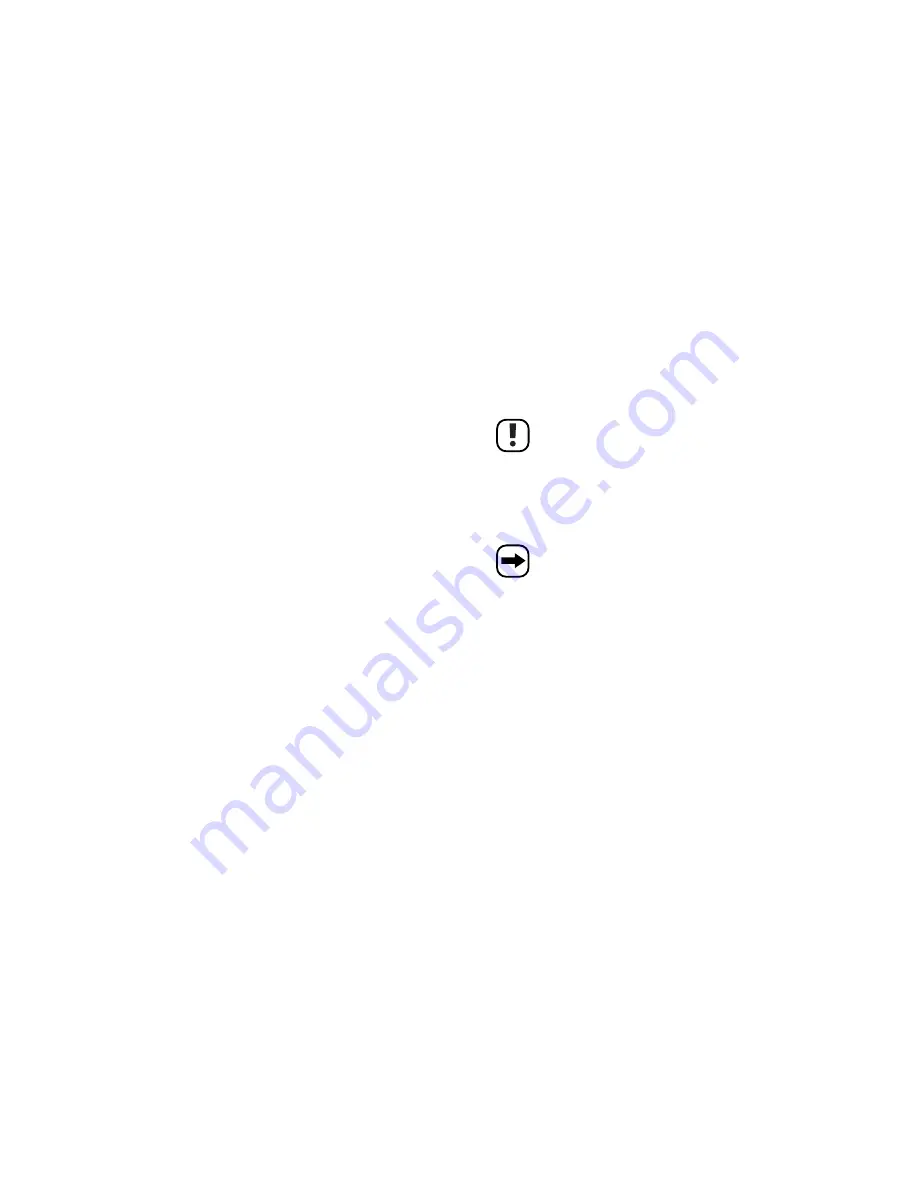
88
Font = selectie lettergrootte
Selecteer hier de gewenste lettergrootte (4x7, 5x7, 6x7). De lettergrootte 5x7 is de ”normale” instelling, 4x7 een
plaatsbesparend lettertype, en 6x7 vette tekst.
Color = tekstkleur
Kies hier de gewenste kleur resp. weergave uit, waarmee de tekst moet worden weergegeven.
Bmp Graphics = aanmaken van afbeeldingen
Via vrij aangemaakte afbeeldingen kunt u bijzondere effecten bereiken, die op andere LED-lichtkranten niet mogelijk
zijn. De in de software geïntegreerde grafische editor biedt diverse eenvoudige grafische functies, o.a. kunnen al
beschikbare afbeeldingen worden ingeladen resp. gewijzigd.
Tot 16 grafische pagina’s kunnen naar de LED-lichtkrant worden doorgezonden.
Function = systeemfuncties
Send Message
Zendt de in het displayvenster ingevoerde tekst (met de stuurfuncties) naar de LED-licht-
krant; voor het zenden moeten de overeenkomstige ID van de LED-lichtkrant (basisinstelling
”00”, te veranderen via het overeenkomstige menu) en het paginanummer (A....Z) worden
geselecteerd.
Ev. al in gebruik zijnde pagina’s wordebn rechtstreeks en zonder terugmelding overschreven!
Run Page
Start een pagina van de LED-lichtkrant (deze moet natuurlijk van tekst zijn voorzien, opdat er
iets op het display zou zichtbaar worden).
Link Pages To Run
Hier kunt u meerdere pagina’s aangeven, die na elkaar zichtbaar moeten worden gemaakt
(bijv. ABC of HGTDF enz.).
Set ID
Stelt de ID van de LED-lichtkrant is (basisinstelling ”00”), normaal gezien alleen vereist, in-
dien u gelijktijdig meer dan één LED-lichtkrant op de computer aansloot.
Bij de instelling ”00” worden de data naar/van alle LED-lichtkranten verzonden resp. aan-
vaard.
Set Clock
Deze functie dient voor het instellen van de datum en de tijd.
Set Brightness
De helderheid van de LED’s kan hier in meerdere stappen worden ingesteld.
Display by Schedule
Zoals beschreven in hoofdstuk 8. d), kan er een tijdsbestek worden gedefinieerd, waarbinnen
bepaalde pagina’s worden weergegeven (bijv. reclame binnen een actieperiode o.a.).
Tot 5 periodes zijn programmeerbaar.
Delete Page
Hiermee wist u de tekst van de geselecteerde pagina in de LED-lichtkrant.
Delete Schedule
Hier kunt u de hierboven geprogrammeerde periode wissen.
Delete All
Wissen van alle pagina’s in de LED-lichtkrant (de ingestelde tijd blijft behouden).
9
c) Anschluss an einen Computer
Die mitgelieferte Software erlaubt das einfache Programmieren der LED-Laufschrift. Sie können damit z.B. Texte und
Effekte mittels der Software auf dem Computer erstellen, speichern, laden und verändern und anschließend in den
Speicher der LED-Laufschrift übertragen.
Sie ersparen sich damit die umständliche Eingabe mit der IR-Fernbedienung.
• Falls gewünscht, kann das mitgelieferte USB-Kabel (oder alternativ das RS232-Kabel) mit der LED-Laufschrift und
dem Computer verbunden werden.
Das USB-Kabel darf angeschlossen werden, wenn der Computer eingeschaltet ist und das Betriebssy-
stem geladen ist.
Bei RS232-Anschluss dagegen ist der Computer und auch die LED-Laufschrift zuerst auszuschalten
und von der Netzspannung zu trennen, bevor die Geräte miteinander verbunden werden. Andernfalls
könnte es zur Beschädigung des RS232-Ports von Computer und LED-Laufschrift kommen!
• Bei USB-Anschluss erkennt der Computer (z.B. Windows XP erforderlich) neue Hardware. Legen Sie die mitgelie-
ferte CD in das entsprechende Laufwerk Ihres Computers ein und folgen Sie allen Anweisungen.
Beim USB-Anschluss wird ein virtueller COM-Port-Treiber installiert.
• Installieren Sie danach die Software der CD.
Bevor Daten an die LED-Laufschrift übertragen werden können, ist in der Software der richtige COM-
Port auszuwählen (auch bei USB-Anschluss, hier wird bei der Treiberinstallation ein virtueller COM-Port
erstellt, s.o.).
Bei Verwendung des RS232-Kabels ist z.B. COM1 oder COM2 auszuwählen, bei Einsatz des USB-
Kabels ist dies meist COM3 (bei letzterem können Sie in der Systemsteuerung kontrollieren, welcher
COM-Port dem USB-Adapter zugewiesen wurde).










































